
A MacBooks jó néhány multi-touch trackpad mozdulatot kínál. Ezek a gesztusok lehetővé teszik a gyakori műveletek gyorsabb végrehajtását - az érintőpad nem mutogatásra és kattintásra szolgál.
Ugyanezek a gesztusok működnek az Apple Magic Trackpadon is. Itt az alapértelmezett gesztusokra koncentrálunk, bár testreszabhatók - ha már személyre szabta őket, akkor másképp fognak működni.
Kattintás, görgetés, nagyítás és forgatás
A bal egérgombbal egyetlen ujjal, vagy a jobb egérgombbal két ujjal koppinthat - nem kell a nyomógombot lenyomni.
A háromujjas koppintás nem annyira nyilvánvaló. Vigye a kurzort egy szó fölé szinte minden alkalmazásban, és három ujjal koppintson a szó szótárdefiníciójának megtekintéséhez.
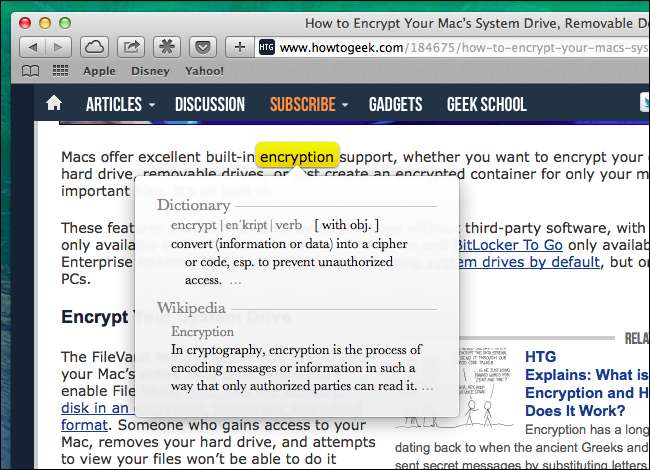
A görgetés egyszerű - helyezzen két ujját a kezelőpadra, és mozgassa őket felfelé, lefelé, balra vagy jobbra, hogy bármely irányba görgessen.
Nagyítás egy böngészőben vagy egy másik dokumentumban egy csipet-nagyítás mozdulattal. Helyezzen két ujját az érintőpadra, és a nagyításhoz mozgassa őket együtt, a kicsinyítéshez pedig távolítsa el egymástól.
Végezzen el egy „intelligens zoomot” úgy, hogy két ujjal koppint rá a nagyítani kívánt tartalomra. Például, amikor két ujjal duplán koppintunk egy How-To Geek cikkre, az automatikusan nagyít, így a fő tartalom oszlop kitölti a böngésző ablakát.
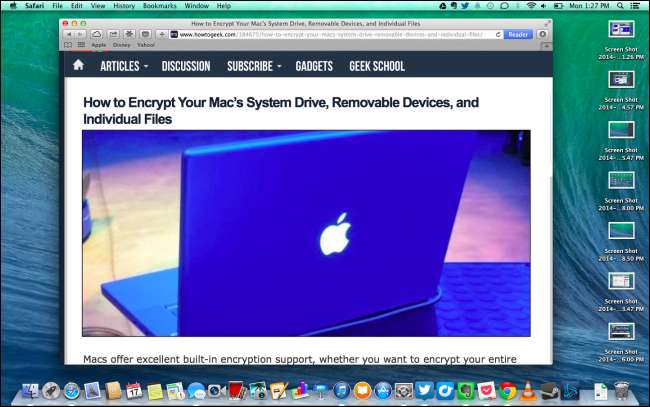
Forgassa el az aktuális dokumentumot úgy, hogy két ujját a kezelőpadjára helyezi, és körben mozgatja, mintha egy gombot forgatna. Ez nem tesz semmit egy webböngészőben, de megfelelő alkalmazásokban működik. Például ez a mozdulat elforgatja az aktuális fényképet, amikor azt az iPhoto alkalmazásban használja.
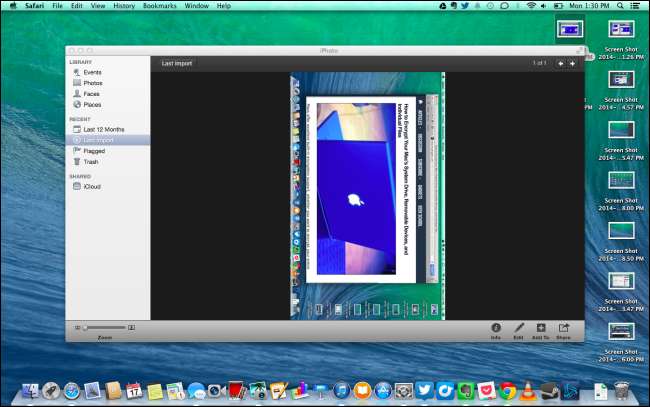
Navigációs mozdulatok
Helyezze két ujját az érintőpadra, és csúsztassa jobbra vagy balra az oldalak közötti csúsztatáshoz. Például ez a gesztus visszalép vagy előre visz egy oldalt a Safari vagy a Chrome böngészőben.
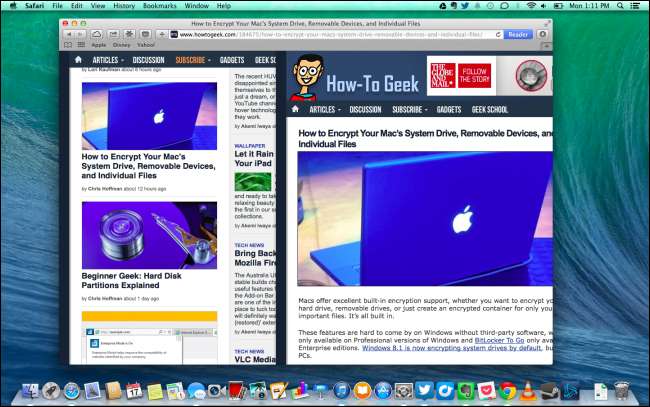
ÖSSZEFÜGGŐ: Mission Control 101: Hogyan használhatunk több asztalt Mac gépen
A Spaces (több asztali számítógép) vagy a teljes képernyős alkalmazások közötti váltáshoz tegye négy ujját az érintőpadra, és csúsztassa jobbra vagy balra. A Spaces, a teljes képernyős alkalmazások és az ablakok megtekintéséhez tegye négy ujját az érintőpadra, és csúsztassa felfelé az ujját. Ez megnyitja a Küldetésirányítás képernyő. Négy ujjal lefelé csúsztatva lefelé is elhagyhatja ezt a képernyőt.
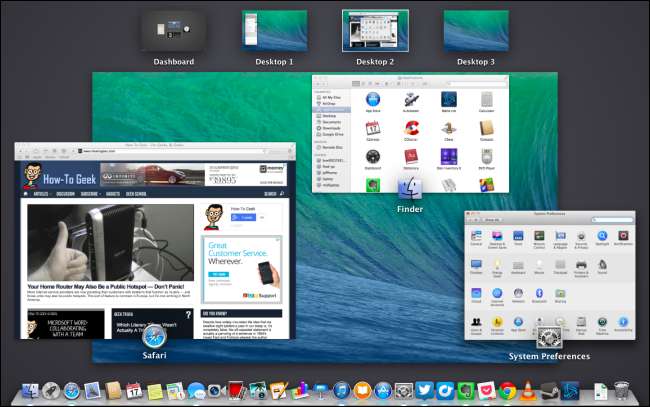
A Launchpad megtekintéséhez, amely az összes telepített alkalmazás ikonját mutatja, és lehetővé teszi azok elindítását, hajtson végre egy csipetnyi mozdulatot hüvelykujjával és három ujjával.
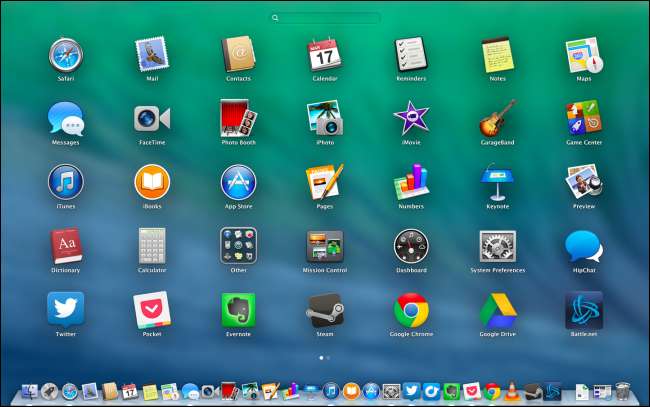
Az asztal megtekintéséhez hajtson végre egy „hátracsípést” - helyezze a hüvelykujját és a másik három ujját az érintőpadra, és széthúzza őket széthúzás helyett. A képernyőn lévő ablakok elmozdulnak az útból, így láthatja az asztalát. Az ablakok visszaszerzéséhez végezzen ellenkező mozdulatot, szorítsa össze az ujjait ahelyett, hogy széttárja őket.
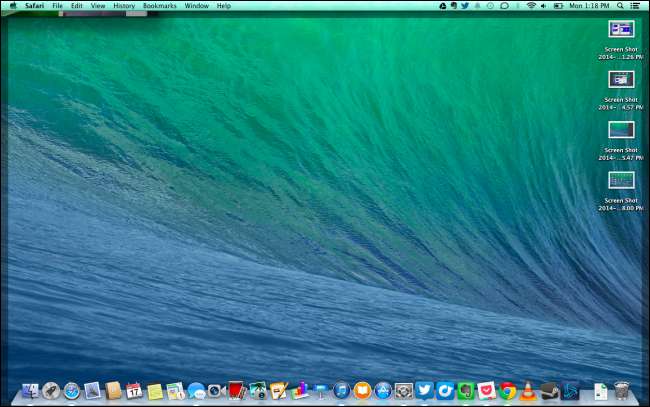
Helyezzen két ujját az érintőpad jobb oldalára, és húzza őket balra az Értesítési központ megnyitásához. Itt jelennek meg olyan alkalmazások értesítései, mint az e-mail kliensek, az azonnali üzenetküldő programok, a Twitter alkalmazások és bármi más, ami rendszer-értesítéseket hoz létre.
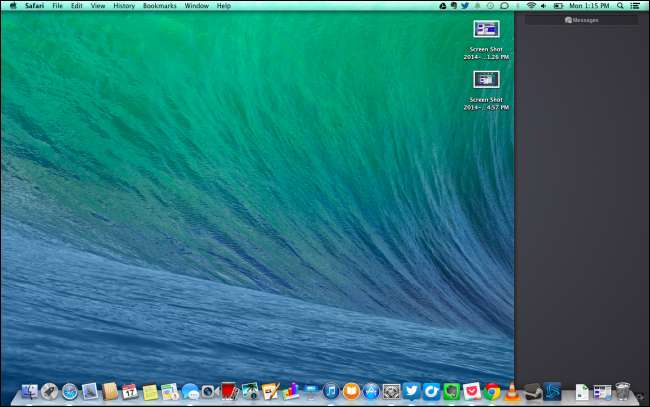
Gesztusok megtekintése és testreszabása
ÖSSZEFÜGGŐ: A Windows 8 kézmozdulatainak használata egy laptop trackpadon
Az Apple lehetővé teszi e gesztusok szinte mindegyikének testreszabását, megváltoztatva, hogy melyik gesztus melyik műveletnek feleljen meg, és letiltja azokat a gesztusokat, amelyeket nem szeretne használni. Videókat is bemutatnak, amelyek bemutatják ezeknek a gesztusoknak a működését - ez örvendetes változás A Windows 8 trackpad gesztusai , amelyeket a felületén sehol nem magyaráztak el.
A ablaktábla eléréséhez kattintson a képernyő tetején található sáv Apple ikonjára, kattintson a Rendszerbeállítások elemre, majd a Trackpad elemre. Itt találja a beállításokat és a videókat - mutasson az egérrel egy mozdulattal a rövid videó megtekintéséhez, amely bemutatja annak működését.
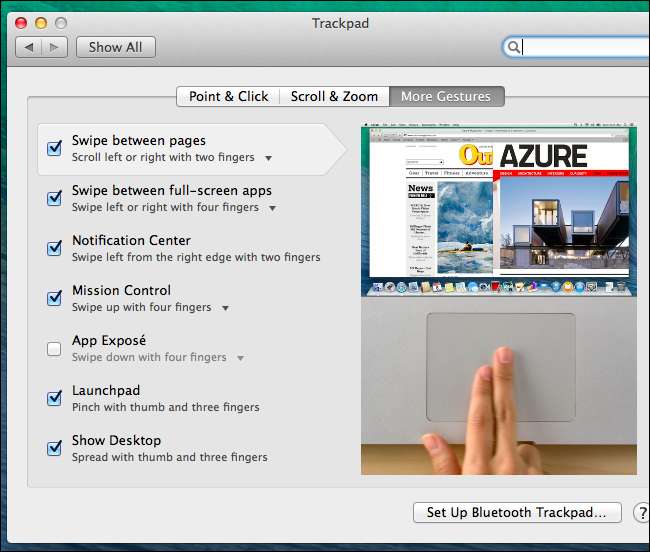
Néhány itt található gesztus alapértelmezés szerint le van tiltva, de engedélyezhető. Például egy mozdulattal lehetővé teszi az ablakok mozgatását a képernyőn úgy, hogy három ujját az érintőpadra helyezi, és az ujjait mozgatja. Vagy engedélyezheti az App Exposé opciót, és négy ujjal lefelé csúsztathatja az aktuális alkalmazáshoz társított összes nyitott ablak megtekintéséhez.
(Ha meg szeretné tekinteni az összes alkalmazás összes nyitott ablakát, csak négy ujjal csúsztassa felfelé a Mission Control oldalát.)
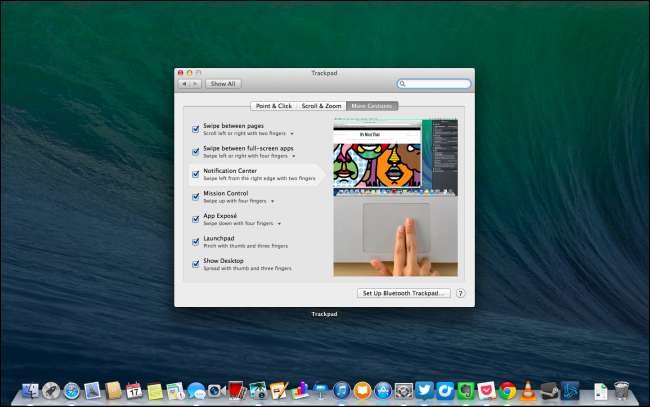
Valószínűleg nem fog minden gesztust állandóan használni, de nagyon hasznosak a Mac megkerüléséhez. Lehetővé teszik, hogy folyékony ujjmozdulatokat használjon, ahelyett, hogy vadászna és csipegetne a képernyőn lévő kis célpontokért. Látogasson el a Rendszerbeállítások Trackpad paneljére, hogy bármikor áttekinthesse a gesztusokat.
Kép jóváírása: Jennifer Morrow a Flickr-en







